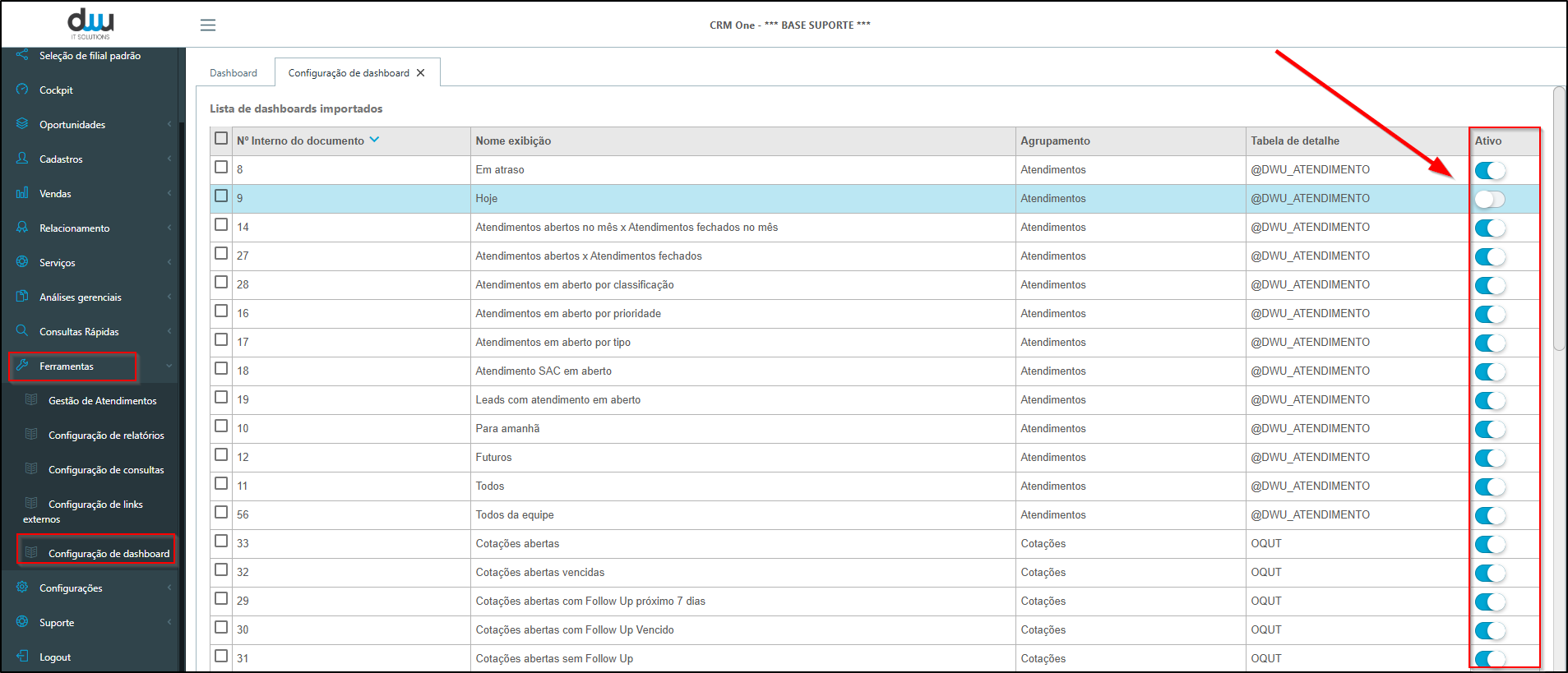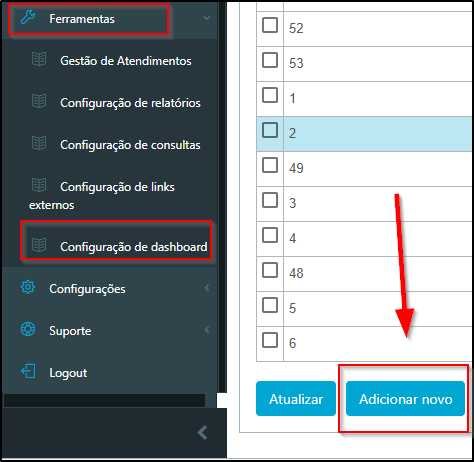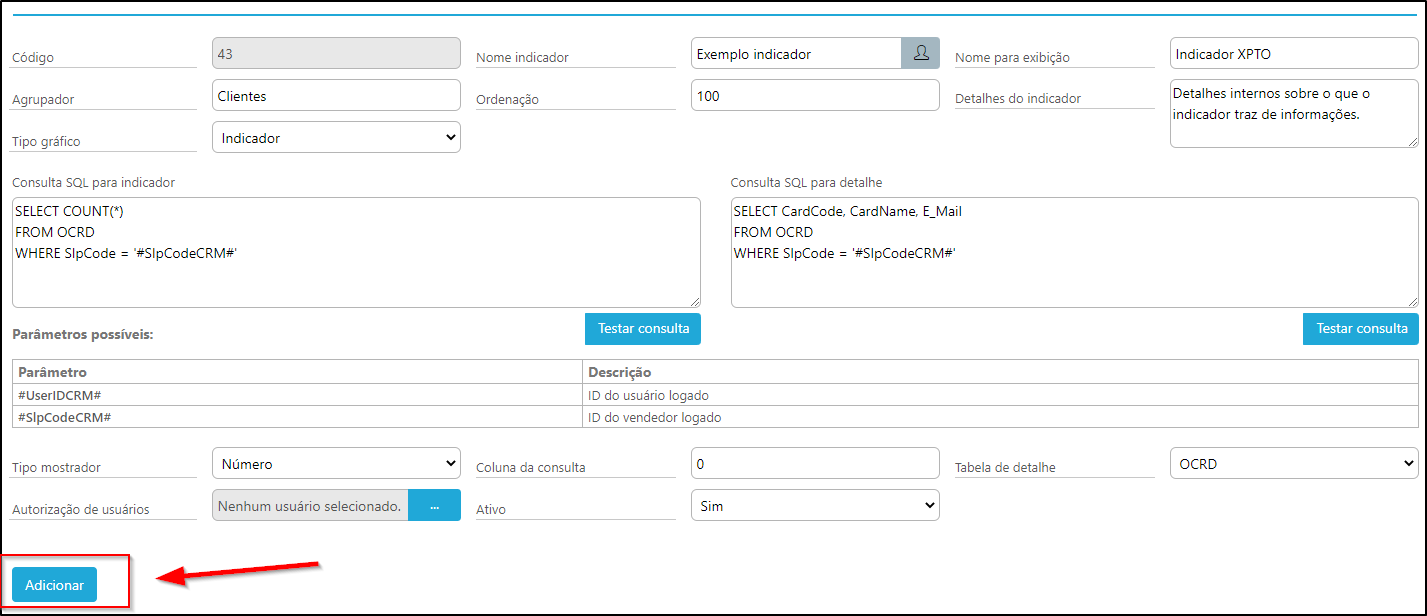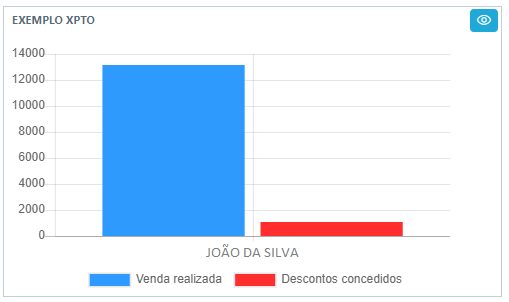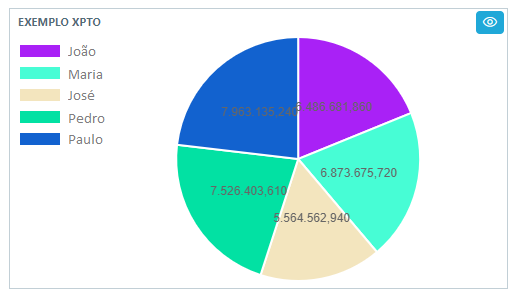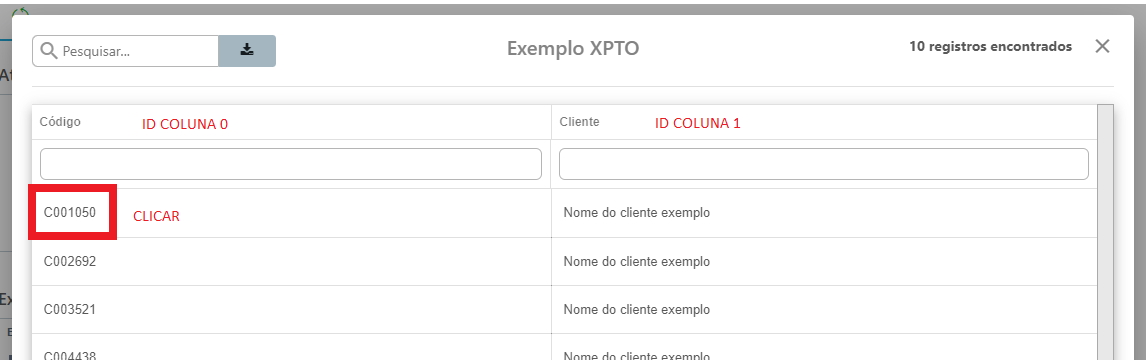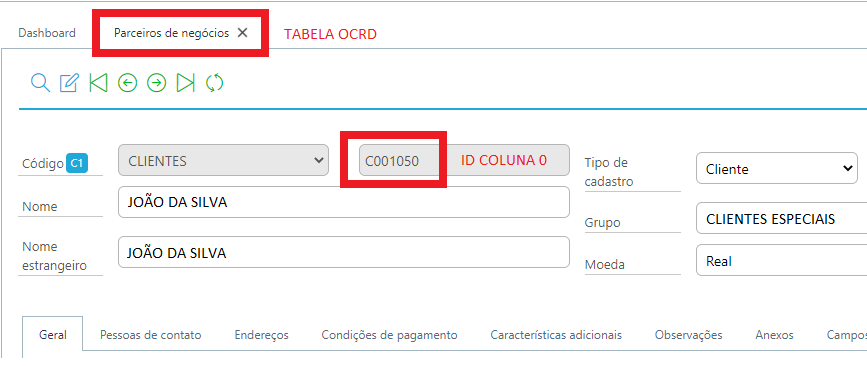3.0 Configuração de dashboards
Ativando e Criando Dashboards no CRM One Web
Como ativar os dashboards padrões
- Acesse o CRM One Web
- No menu, clique em Ferramentas > Configurações de Dashboard.
- Na coluna "Ativo", clique no botão liga/desliga para ativar os indicadores desejados.
- Acesse a aba Dashboard para visualizar os indicadores.
Como criar um novo indicador ou gráfico
Para criar indicadores personalizados, é necessário ter conhecimento em consultas SQL/HANA.
1. Acesse o menu
Na tela seguinte, iniciamos a criação do nosso novo indicador ou gráfico para a aba “Dashboard”.
2. Preencha as informações
| Campo | Descrição |
|---|---|
| Nome indicador | Nome interno do indicador. |
| Ícone | Visível apenas se o tipo for "Indicador". |
| Nome para exibição | Nome visível no dashboard. |
| Agrupador | Ex: "Clientes", "Vendas". Agrupa visualmente os indicadores. |
| Ordenação | Use números como 100, 200, 300 para ordenar. |
| Detalhes do indicador | Descrição informativa sobre a lógica do indicador. |
| Tipo | Indicador, Gráfico de Barras ou Gráfico de Pizza. |
| Consulta SQL para indicador | Consulta principal. |
| Consulta SQL para detalhe | Consulta de detalhe ao clicar. |
| Tipo mostrador | Moeda ou Número. |
| Coluna da consulta | Coluna com chave primária (ex: DocEntry). |
| Tabela de detalhe | Ex: OCRD, ORDR, OQUT, OSCL, etc. |
| Autorização de usuários | Selecione usuários ou deixe em branco para liberar a todos. |
| Ativo | Ativa ou desativa o indicador. |
Exemplos de consultas
Indicador simples (ex: total de vendas do dia)
SELECT
SUM(T1."LineTotal") AS 'Vendas do dia'
FROM
OINV T0
INNER JOIN INV1 T1 ON T0."DocEntry" = T1."DocEntry"
WHERE
T0."CANCELED" = 'N'
AND T1."Usage" IN (SELECT "U_Valor" FROM "@DWU_CFG" WHERE "U_Param" = 'UtilizacaoVenda')
AND T0."SlpCode" IN ((SELECT "SlpCode" FROM RetornaVendedoresSubordinados('#UserIDCRM#')))
Gráfico de barras
SELECT
T2.SlpName AS 'Vendedor',
SUM(T1.LineTotal) AS 'Venda realizada',
SUM(T1.DiscPrcnt/100*T1.LineTotal) AS 'Descontos concedidos'
FROM
OINV T0
INNER JOIN INV1 T1 ON T1.DocEntry = T0.DocEntry
INNER JOIN OSLP T2 ON T0.SlpCode = T2.SlpCode
WHERE
T0."CANCELED" = 'N'
AND T1."Usage" IN (SELECT "U_Valor" FROM "@DWU_CFG" WHERE "U_Param" = 'UtilizacaoVenda')
AND T0."SlpCode" IN ((SELECT "SlpCode" FROM RetornaVendedoresSubordinados('#UserIDCRM#')))
GROUP BY
T2.SlpName
Dica: personalize as cores dos dados do gráfico com códigos HTML. Exemplo:SUM(T1.LineTotal) AS 'Venda realizada |#2E9AFE|'.Cores HTML: https://html-color-codes.info/Codigos-de-Cores-HTML/
Gráfico de pizza
SELECT
T2.SlpName AS 'Vendedor',
SUM(T1.LineTotal) AS 'Venda realizada'
FROM
OINV T0
INNER JOIN INV1 T1 ON T1.DocEntry = T0.DocEntry
INNER JOIN OSLP T2 ON T0.SlpCode = T2.SlpCode
WHERE
T0."CANCELED" = 'N'
AND T1."Usage" IN (SELECT "U_Valor" FROM "@DWU_CFG" WHERE "U_Param" = 'UtilizacaoVenda')
AND T0."SlpCode" IN ((SELECT "SlpCode" FROM RetornaVendedoresSubordinados('#UserIDCRM#')))
GROUP BY
T2.SlpName
Consulta de detalhe (clique no gráfico)
SELECT TOP 10
CardCode AS Código,
'Nome do cliente exemplo' AS Cliente
FROM
OCRD
O clique no gráfico executará essa consulta e abrirá os dados em uma modal.
De acordo com o ID da coluna configurada e a tabela de destino, o clique na linha o levará para o cadastro/documento respectivo.
Exemplo:
Coluna da consulta = 0
Tabela de detalhe = OCRD
Variáveis disponíveis para uso nas consultas
| Variável | Retorna |
|---|---|
| #UserIDCRM# | ID do usuário logado |
| #SlpCodeCRM# | ID do vendedor logado |
Exemplo de uso em filtros
WHERE T0."SlpCode" IN ((SELECT "SlpCode" FROM RetornaVendedoresSubordinados('#UserIDCRM#')))Filtrar utilizações de venda
WHERE T1."Usage" IN (SELECT "U_Valor" FROM "@DWU_CFG" WHERE "U_Param" = 'UtilizacaoVenda')Filtrar utilizações de devolução
WHERE T1."Usage" IN (SELECT "U_Valor" FROM "@DWU_CFG" WHERE "U_Param" = 'UtilizacaoDevolucao')